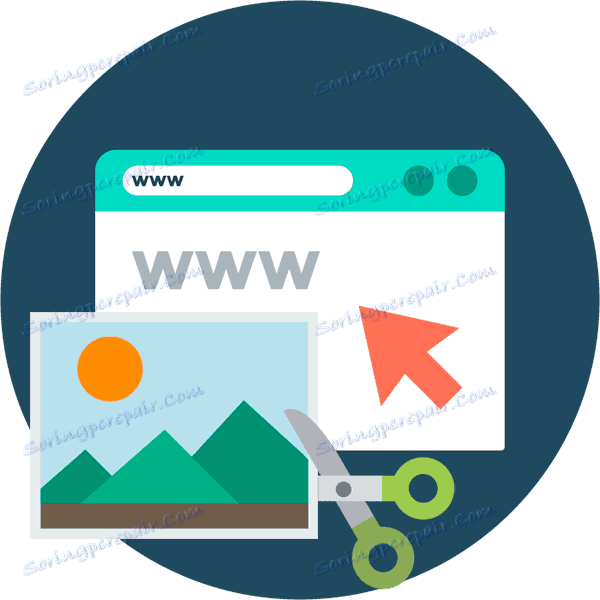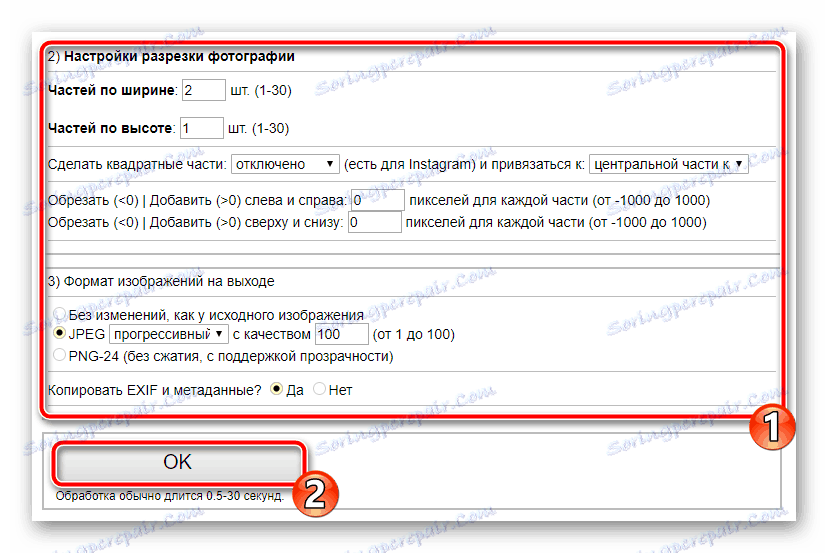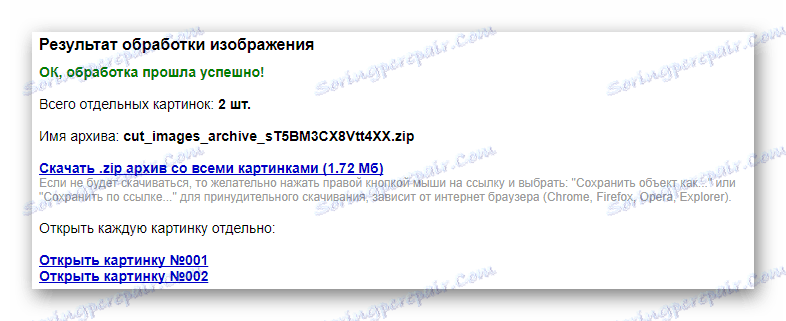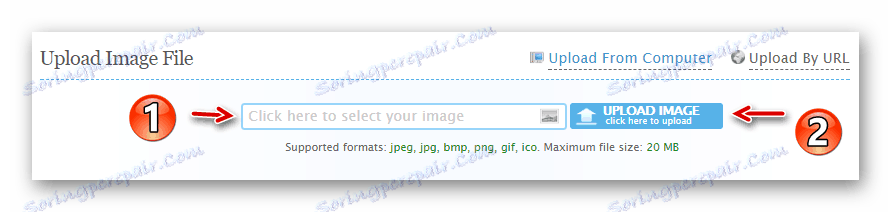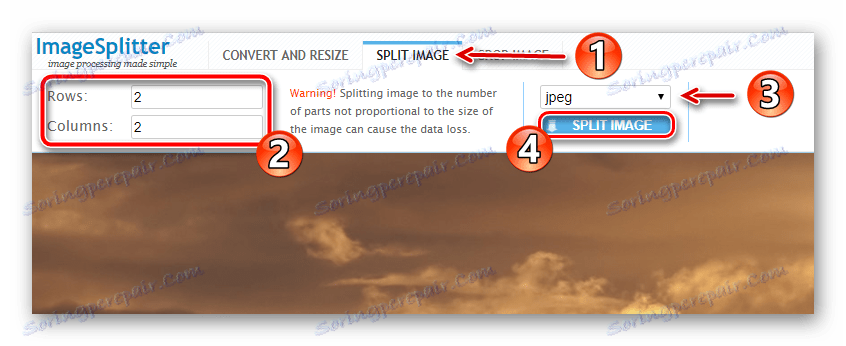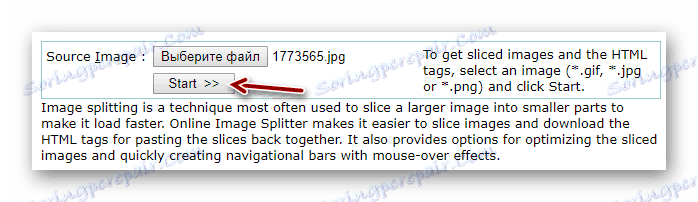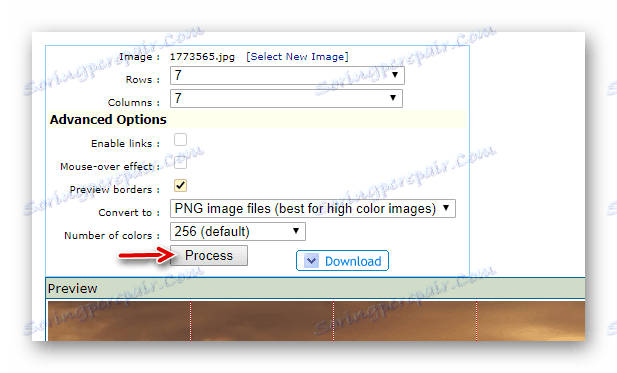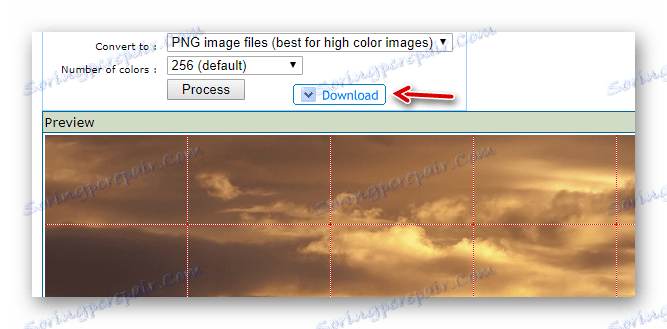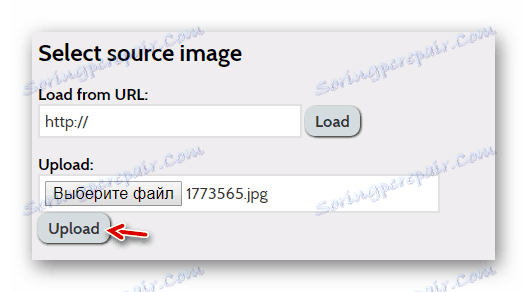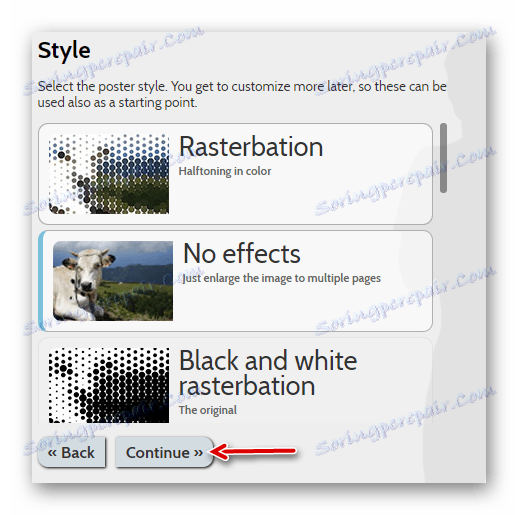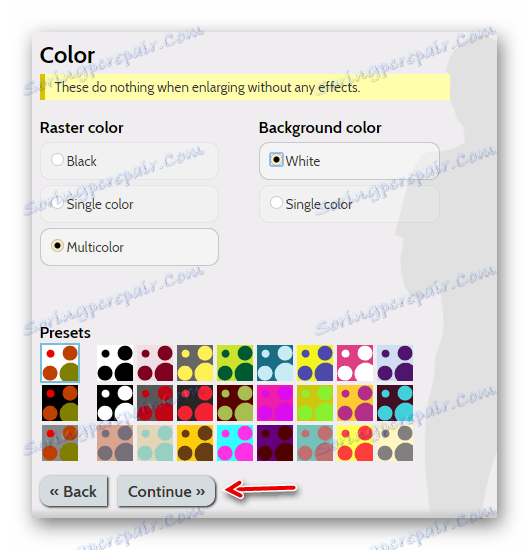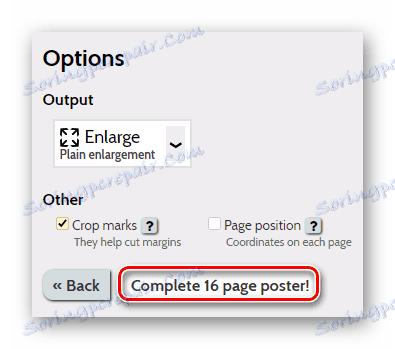Как да направите снимка на части онлайн
За рязане на изображения графичните редактори харесват Adobe Photoshop , GIMP или CorelDRAW , Има и специални софтуерни решения за тези цели. Но какво ще стане, ако снимката трябва да бъде изрязана възможно най-бързо, а правилният инструмент не е на ръка и няма време да го изтеглите. В този случай една от наличните уеб услуги ще ви помогне. За това как да намалите картинката на части онлайн и ще бъде обсъдена в тази статия.
съдържание
Изрежете снимката онлайн на части
Независимо от факта, че процесът на разделяне на картина на няколко фрагмента не представлява нещо доста сложно, онлайн услугите, които позволяват това да се направи, са доста малко. Но тези, които вече са на разположение, работят бързо и са лесни за използване. След това ще разгледаме най-доброто от тези решения.
Метод 1: IMGonline
Мощна руска езикова услуга за рязане на снимки, която ви позволява да разделяте изображенията на части. Броят на фрагментите, получени в резултат на инструмента, може да бъде до 900 единици. Поддържани изображения с разширения като JPEG, PNG, BMP, GIF и TIFF.
Освен това, IMGonline може да намали изображенията директно за публикуването им Instagram , свързвайки дяла с конкретна област от картината.
- За да започнете с инструмента, следвайте горната връзка и в долната част на страницата намерете формуляра за изтегляне на снимката.
![Формуляр за качване на файл в IMGonline]()
Кликнете върху бутона "Изберете файл" и импортирайте изображението в сайта от компютъра. - Настройте параметрите за намаляване на снимките и задайте желания формат, както и качеството на изображението на изхода.
![Персонализирайте параметрите за намаляване на изображенията в онлайн услугата IMGonline]()
След това кликнете върху OK . - В резултат на това можете да изтеглите всички изображения в един архив или всяка снимка поотделно.
![Изтеглете резултата от работата в IMGonline]()
По този начин, като използвате IMGonline само с няколко кликвания, можете да намалите изображението на части. В този случай самият процес отнема много малко време - от 0,5 до 30 секунди.
Метод 2: ImageSpliter
Този инструмент по отношение на функционалността е идентичен с предишния, но работата в него е по-визуална. Например, като посочите необходимите параметри за рязане, веднага ще видите как изображението ще бъде разделено накрая. Освен това, използването на ImageSpliter има смисъл, ако трябва да отрежете файла ico на фрагменти.
- За да качите снимка към услугата, използвайте формуляра "Качване на файл с изображение" на главната страница на сайта.
![Изтеглете изображение за услугата ImageSplitter]()
Кликнете в полето "Кликнете тук, за да изберете вашето изображение" , изберете желаното изображение в прозореца на Explorer и кликнете върху бутона "Качване на изображение" . - В отворената страница отворете раздела "Разделяне на изображения" в горната лента с менюта.
![Отидете в раздела за разрязване на снимки в ImageSplitter]()
Посочете необходимия брой редове и колони, за да изрежете изображението, изберете формата на полученото изображение и кликнете върху "Разделяне на изображение" .
Не е нужно да правиш нищо друго. След няколко секунди браузърът автоматично ще започне да изтегля архива с номерираните фрагменти от оригиналната снимка.
Метод 3: Онлайн сплитер на изображения
Ако трябва бързо да отрежете, за да създадете HTML картина с изображения, тази онлайн услуга е идеална. В онлайн разделител на изображения не само можете да изрежете снимка в определен брой фрагменти, но също така да генерирате код с предписани връзки, както и ефект на промяна на цвета при накланянето на курсора.
Инструментът поддържа изображения в JPG, PNG и GIF формати.
Онлайн сервиз за онлайн изображения
- Във формуляра "Изображение на източника" кликнете върху връзката по-горе, за да изберете файла, който да бъде изтеглен от компютъра, като използвате бутона "Избиране на файл" .
![Изтеглете изображението в онлайн услугата Online Image Splitter]()
След това кликнете върху "Старт" . - На страницата "Параметри на обработка" изберете броя редове и колони в падащите списъци "Редове" и "Колони", съответно. Максималната стойност за всяка опция е осем.
![Задайте параметрите за рязане на изображения в онлайн изображение Splitter]()
В секцията "Разширени опции" премахнете отметката от квадратчетата за отметки "Активиране на връзки" и "Задействане на мишката", ако не е необходимо да създавате карта с изображения.Изберете формата и качеството на полученото изображение и кликнете върху "Процес" .
- След кратка обработка можете да разгледате резултата в полето "Визуализация" .
![Изтеглете готови снимки от услугата Online Image Splitter]()
За да изтеглите готови изображения, кликнете върху бутона "Изтегляне" .
В резултат на услугата архив със списък с изображения, номерирани със съответните редове и колони в общата картина, ще бъде качен на компютъра ви. Там ще намерите и файл, представящ HTML интерпретацията на картата с изображения.
Метод 4: Растербаторът
Е, за отрязване на снимки за по-късно сливане им в плакат, можете да използвате онлайн услугата Rasterbator. Инструментът работи във формат стъпка по стъпка и ви позволява да изрежете изображението, като вземете предвид действителния размер на крайния плакат и формата на използваните листове.
Онлайн услугата The Rasterbator
- Първо изберете желаната снимка, като използвате формуляра "Избор на изходно изображение" .
![Импортираме снимката в сайта The Rasterbator]()
- След като определите размера на плаката и формата на листовете за нея. Можете дори да разделите снимката на формат A4.
![Задайте размера на плаката в The Rasterbator]()
Услугата дори ви позволява да сравнявате визуално скалата на плаката по отношение на фигурата на човек с височина 1,8 метра.
След като зададете желаните параметри, кликнете върху "Напред" .
- Нанесете всички налични ефекти върху изображението от списъка или го оставете така, както е, като изберете "Няма ефекти" .
![Списък на ефектите за плакат в The Rasterbator]()
След това кликнете върху бутона "Напред" . - Регулирайте цветовата палитра на ефекта, ако го използвате, и кликнете отново върху "Напред" .
![Ефектира настройките на цветовете в The Rasterbator]()
- В новия раздел просто кликнете върху "Попълнете плакат X страница!" , Където "X" е броят на фрагментите, използвани в плаката.
![Запишете всички настройки на плакат в The Rasterbator]()
След като извършите тези действия, в компютъра ви автоматично ще се качи PDF файл, в който всеки фрагмент от оригиналната снимка ще отнеме една страница. По този начин можете да отпечатате тези снимки и да ги комбинирате в един голям плакат.
Прочетете още: Разделете снимката на равни части в Photoshop
Както можете да видите, е повече от възможно да изрежете снимка на части, използвайки само браузър и достъп до мрежата. Всеки може да вземе онлайн инструмент според нуждите си.